- Mwandishi Jason Gerald [email protected].
- Public 2023-12-16 11:41.
- Mwisho uliobadilishwa 2025-01-23 12:48.
Je! Desktop yako imejaa sana? Ikiwa una shaka juu ya kuondoa ikoni, unaweza kuificha kutoka kwa mtazamo. Hii hukuruhusu kutazama Ukuta wako mzuri au inakuzuia kufungua mipango na faili kwa bahati mbaya unapobofya kwenye desktop. Unaweza kujificha aikoni za desktop kwenye mifumo mingi ya uendeshaji.
Hatua
Njia 1 ya 4: Windows
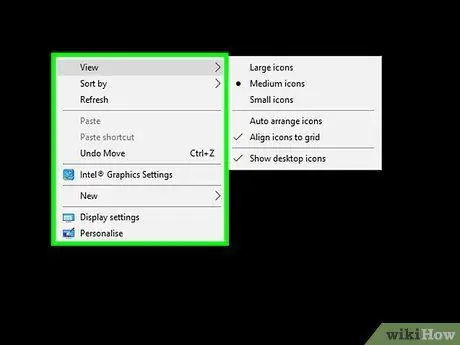
Hatua ya 1. Bonyeza kulia kwenye eneo-kazi
Windows hukuruhusu kuficha haraka ikoni zote za eneo-kazi kwa kubofya chache tu. Bonyeza kulia mahali penye tupu kwenye eneo-kazi. Ukibonyeza kulia ikoni, utapata menyu isiyofaa.
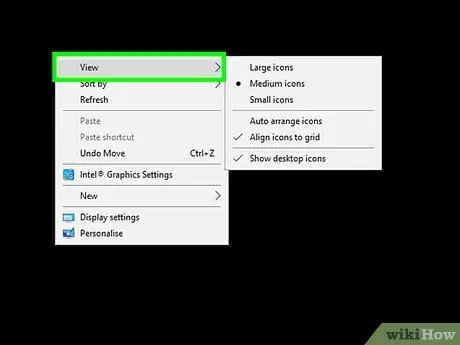
Hatua ya 2. Chagua Tazama
Ikiwa unatumia Windows XP, chagua Panga Icons By.
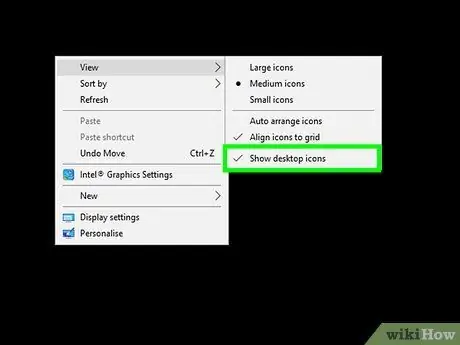
Hatua ya 3. Badilisha hadi Onyesha aikoni za eneo-kazi
Kulemaza hii kutaficha aikoni zote kwenye eneo-kazi. Aikoni hizi hazitachaguliwa. Ikoni yoyote iliyoundwa au kuongezwa kwenye eneo-kazi itafichwa kiatomati. Unaweza kurudisha ikoni kwenye eneo-kazi kwa kurudia mchakato.
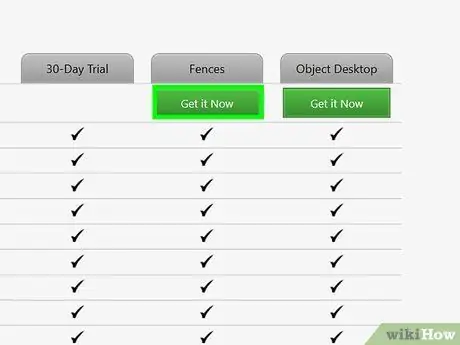
Hatua ya 4. Sakinisha mpango wa kuficha ikoni haraka
Programu za usimamizi wa eneokazi, kama vile Ua, hukuruhusu kuficha ikoni haraka kwa kubofya mara mbili kwenye desktop, na pia kuchagua ikoni ambazo hutaki kuzificha.
Ua hugharimu $ 10, lakini unaweza kujaribu bure kwa siku 30
Njia 2 ya 4: Mac OS X
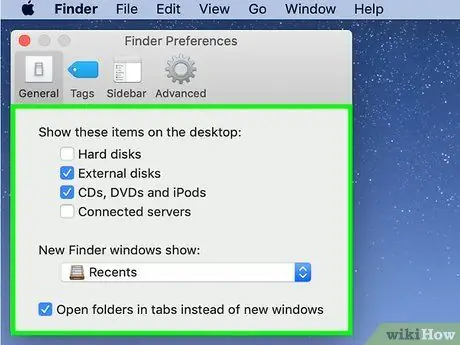
Hatua ya 1. Ficha aikoni za mfumo
Wakati kujificha aikoni kwenye Mac sio rahisi kama kwenye Windows, bado inaweza kufanywa. Jambo rahisi unaloweza kufanya ni kuzima aikoni zote za mfumo, kama vile diski ngumu (diski kuu), diski zilizoingizwa, na seva. Hii itazuia aikoni kuonekana kwenye eneo-kazi.
- Bonyeza Kitafutaji na uchague Mapendeleo. Unaweza kulazimika kufungua kidirisha cha Kitafuta ili kuleta menyu Kitafutaji.
- Bonyeza tab ya Jumla.
-
Ondoa alama kwenye sanduku kwa aikoni unayotaka kujificha.

2878290 6 Hatua ya 2. Ficha ikoni zilizobaki ukitumia Kituo
Unaweza kujificha ikoni zote kwenye eneo-kazi ukitumia amri za Kituo. Bonyeza Nenda na uchague Huduma. Bonyeza mara mbili "Kituo".

2878290 7 Hatua ya 3. Zima eneo-kazi
Ingiza amri ifuatayo kuficha aikoni zote kwenye eneo-kazi:
chaguo-msingi kuandika com.apple.finder CreateDesktop uongo; Finder ya mauaji

2878290 8 Hatua ya 4. Tokea tena ikoni
Ikiwa unataka kuonyesha ikoni tena, ingiza amri ifuatayo:
chaguo-msingi kuandika com.apple.finder CreateDesktop kweli; Finder ya mauaji

2878290 9 Hatua ya 5. Unda hati ya Automator
Ikiwa mara nyingi huficha aikoni, unaweza kuunda hati ya Automator ambayo hukuruhusu kuficha aikoni na mibofyo michache. Fungua Automator kutoka folda ya Maombi na uchague kiolezo cha "Huduma". Weka menyu kunjuzi upande wa kulia wa "Kitafutaji" na menyu kunjuzi upande wa kushoto kuwa "hakuna ingizo". Pata na buruta kitendo cha "Run AppleScript" katika utendakazi kuu. Bandika nambari hapa chini kwenye uwanja wa "Run AppleScript", ambayo itachukua nafasi ya chochote kilichopo:
jaribu kuweka toggle to do shell script "chaguo-msingi soma com.apple.finder CreateDesktop" ikiwa toggle = "kweli" basi fanya script ya shell "chaguzi andika com.apple.finder CreateDesktop uwongo" mwingine ikiwa toggle = "uongo" basi fanya script ya ganda " chaguomsingi kuandika com.apple.finder CreateDesktop kweli "mwisho ikiwa mwisho jaribu hati ya ganda" killall Finder "kuchelewesha 0.5 kuamsha programu" Finder"
- Hifadhi huduma hii mpya na jina rahisi kukumbukwa, kwa mfano "Ficha / Onyesha Desktop"
- Unaweza kupata hati hii mpya kwa kubofya Kitafutaji → Huduma
- Lazima uwe umeendesha maagizo ya Kituo kutoka kwa hatua zilizopita angalau mara moja ili hati hii ifanye kazi.

2878290 10 Hatua ya 6. Pakua programu ya kujificha ikoni
Ikiwa hautaki shida ya hati, unaweza kupakua programu ambayo unaweza kutumia kuonyesha na kuficha desktop. Programu zingine zinaweza kufanya hivyo tu, wakati zingine pia hutoa chaguzi anuwai za usanidi wa eneo-kazi. Baadhi ya programu maarufu ni pamoja na:
- Kuficha
- Ficha Eneo-kazi
Njia 3 ya 4: GNOME au MATE Linux

2878290 11 Hatua ya 1. Fungua Kihariri cha Usanidi
Bonyeza Alt + F2 na andika gconf-mhariri. Bonyeza "Run". Hii itafungua Mhariri wa Usanidi. Ikiwa amri hii haifanyi kazi, jaribu mateconf-mhariri.

2878290 12 Hatua ya 2. Nenda kwenye sehemu ya eneokazi
Tumia mti wa saraka upande wa kushoto na nenda kwa "programu" → "nautilus" → "desktop".

2878290 13 Hatua ya 3. Ficha aikoni za mfumo wako
Ondoa alama kwenye kisanduku karibu na kila ikoni ambayo unataka kuficha. Unaweza kuchagua kuficha ikoni yoyote ya mfumo, ambayo inaweza kuwa muhimu kwa vitu ambavyo hutumii mara chache. Aikoni hizi ni pamoja na Nyumba, Kompyuta, Takataka, na Hifadhi.

2878290 14 Hatua ya 4. Ficha desktop yako yote
Nenda kwenye "programu" → "nautilus" → "mapendeleo". Tafuta kipengee cha "onyesha_desktop" kwenye fremu ya mkono wa kulia. Tengua ili ufiche eneo-kazi lote. Ikiwa unatumia mazingira ya MATE, nenda kwenye "programu" → "caja" → "upendeleo".

2878290 15 Hatua ya 5. Pakua Ubuntu Tweak
Ikiwa unatumia Ubuntu, unaweza kupakua Ubuntu Tweak. Hii hukuruhusu kuzima haraka ikoni za eneo-kazi kutoka kwenye menyu ya Ubuntu Tweak. Unaweza kupakua na kusanikisha Ubuntu Tweak kutoka kwa Meneja wa Kifurushi cha Ubuntu.
Njia ya 4 ya 4: Sinamoni ya Mint ya Linux

2878290 16 1 Hatua ya 1. Fungua menyu ya Mipangilio ya Mfumo
Huwezi kujificha ikoni zote kwenye Sinamoni ya Linux Mint. Lakini unaweza kuficha ikoni ya mfumo kuonekana kwenye eneo-kazi. Ili kufanya hivyo, fungua menyu ya Mipangilio ya Mfumo kwa kubofya kitufe cha Menyu, ukichagua "Mapendeleo" na kisha "Mipangilio ya Mfumo".

2878290 17 1 Hatua ya 2. Fungua chaguo "Desktop"
Iko katika sehemu ya "Mapendeleo".

2878290 18 1 Hatua ya 3. Changanua ikoni ambayo unataka kujificha
Unaweza kujificha Kompyuta, Nyumba, Jalala, Juzuu zilizowekwa, na Seva za Mtandao. Mabadiliko yataanza kutumika mara moja.






